您好,登錄后才能下訂單哦!
您好,登錄后才能下訂單哦!
SQL Server服務器修改排序規則的方法
操作及驗證步驟:
1 登錄數據庫后,查看當前安裝數據庫默認排序規則的兩種方式
方式一、使用SQL Server 2014 Management Studio登錄數據庫后,右鍵點擊鏈接數據庫服務器,點擊屬性,在服務器屬性—>常規—>服務器排序規則
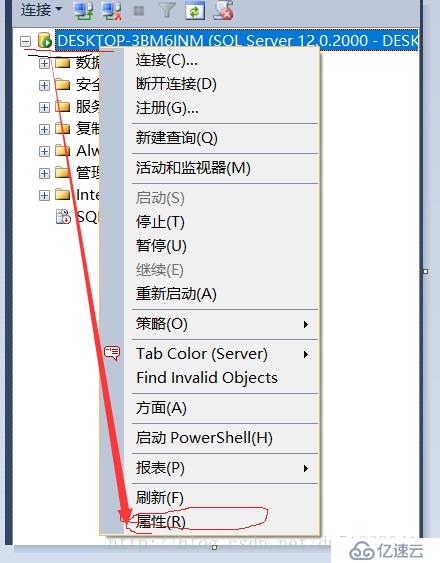
圖1
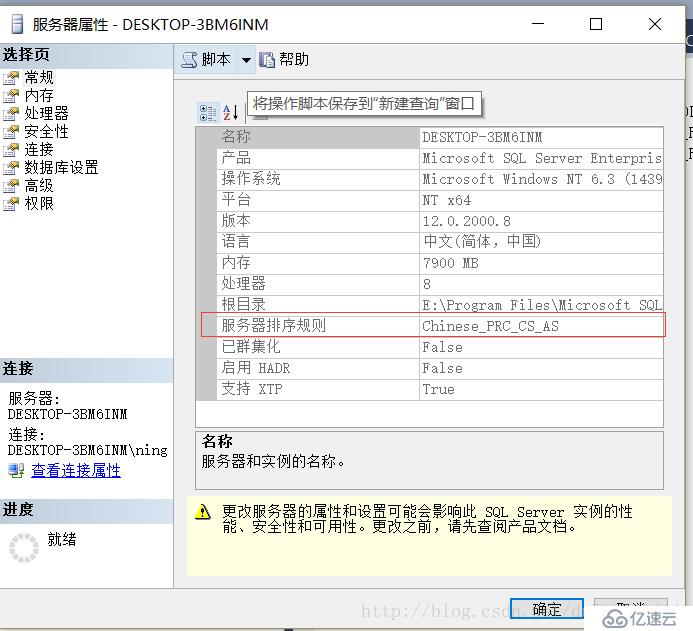
圖2 數據庫屬性
方式二 在查詢分析器中,輸入SELECT SERVERPROPERTY(‘Collation’) ,獲取服務器排序規則
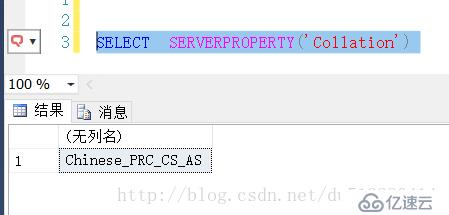
圖3
2 查看當前服務器數據庫安裝版本:查詢分析器輸入 SELECT @@VERSION
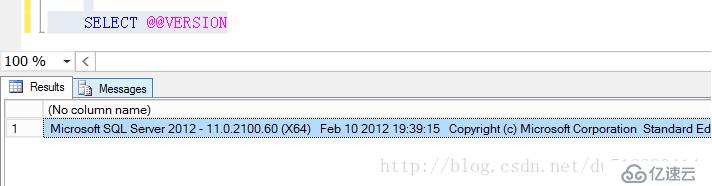
圖4 查看數據庫服務器版本
3 請確認當前數據庫默認安裝版本及默認安裝文件目錄,請根據自己版本記錄數據庫默認安裝目錄。
序號
No 數據庫版本
(Windows Service) 默認安裝目錄
1 SQL Server 2008 C:\Program Files\Microsoft SQL Server\100\Setup Bootstrap\Release
2 SQL Server 2012 C:\Program Files\Microsoft SQL Server\110\Setup Bootstrap\SQLServer2012
3 SQL Server 2014 C:\Program Files\Microsoft SQL Server\120\Setup Bootstrap\SQLServer2014
4 SQL Server 2016 C:\Program Files\Microsoft SQL Server\140\Setup Bootstrap\SQLServer2016
4 使用管理員權限打開DOS命令行:
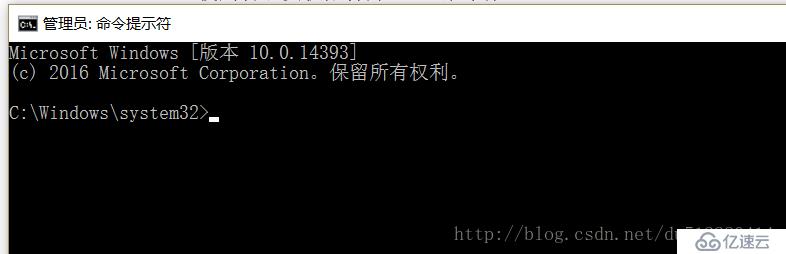
圖5 進入DOS 命令行
5 使用 CD + 默認安裝目錄路徑進入對應版本數據庫安裝文件目錄
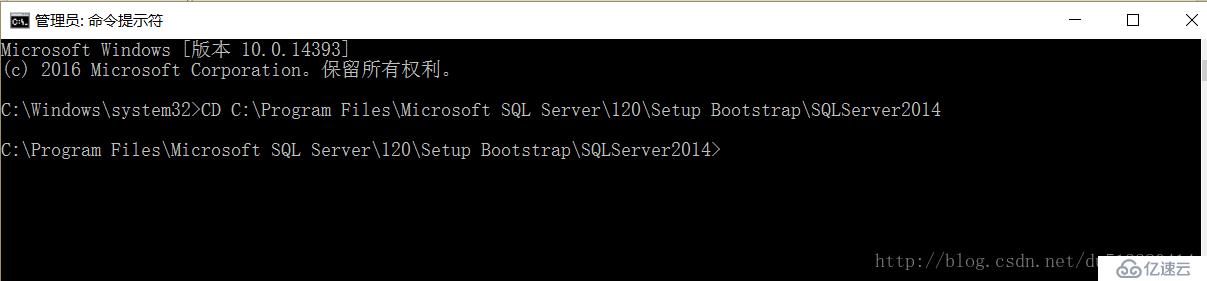
圖 6 進入SQL Server 安裝目錄
6 使用 Net stop mssqlserver 語句關閉SQL Server 后臺服務

圖7 關閉SQL Server 服務
8 運行語句 Setup /QUIET /ACTION=REBUILDDATABASE /instancename=MSSQLSERVER /SQLSYSADMINACCOUNTS=administrator /sapwd=bwi@1234 /sqlcollation=Chinese_PRC_CS_AS
格式說明:
Setup /QUIET /ACTION=REBUILDDATABASE /INSTANCENAME=InstanceName
/SQLSYSADMINACCOUNTS=accounts / [ SAPWD= StrongPassword ]
/SQLCOLLATION=CollationName)
注意: accounts 用戶使用電腦管理員用戶,CollationName 為需要變更的排序格式

圖8 修改語言格式
9 輸入語句Net start mssqlserver 啟動SQL Server 服務
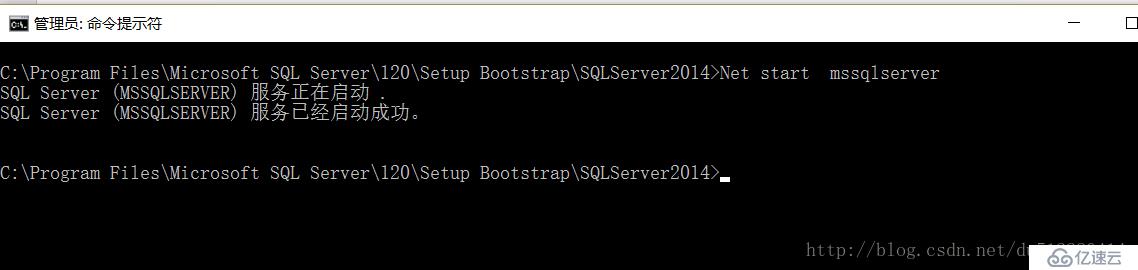
圖9 啟動SQL Server服務
10 驗證排序規則是否生效,請重復步驟1 查看。
免責聲明:本站發布的內容(圖片、視頻和文字)以原創、轉載和分享為主,文章觀點不代表本網站立場,如果涉及侵權請聯系站長郵箱:is@yisu.com進行舉報,并提供相關證據,一經查實,將立刻刪除涉嫌侵權內容。